Cách tải video Facebook dễ nhất
Tải video Facebook trên máy tính, điện thoại Android hay iPhone chúng ta cần phải sử dụng một chút mẹo bởi mạng xã hội Facebook này không hề dễ dài với người ...
Tải video Facebook trên máy tính, điện thoại Android hay iPhone chúng ta cần phải sử dụng một chút mẹo bởi mạng xã hội Facebook này không hề dễ dài với người dùng và bảo vệ bản quyền video là một trong những thứ Facebook đang làm rất tốt. Nhưng nói vậy không có nghĩa là chúng ta không có cách nào dể tải video Facebook trên máy tính hay tải video Facebook trên Android, iPhone mà trái lại, có rất nhiều công cụ, phần mềm hay ứng dụng hỗ trợ chúng ta thực hiện công việc này.

Để đáp ứng nhu cầu tải video Facebook của bạn đọc trong bài viết này Zaidap.com sẽ hướng dẫn các bạn cách để tải video Facebook trên máy tính, tải video Facebook trên iPhone, Android để cho dù bạn đang sử dụng bất cứu thiết bị nào nói trên cũng có thể tải video về một cách dễ nhất.
1. Hướng dẫn tải video Facebook trên máy tính
Bước 1: Để tải video Facebook trên máy tính bạn cần vào một video trên Facebook bất kỳ sau đó click chuột phải và lựa chọn hiển thị URL video.
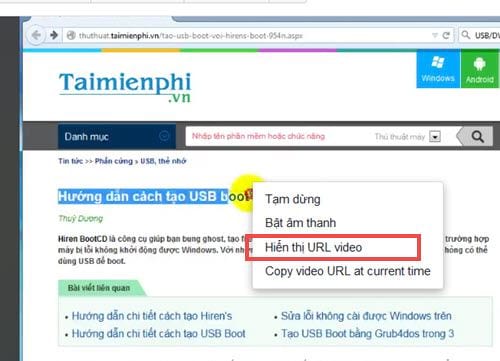
Bước 2: Tại đây bạn sao chép toàn bộ đường link URL video hiện lên.

Bước 3: Sau đó chúng ta paste nó lên trình duyệt và thay thế www. bằng m. như trong hình rồi nhấn enter.

Bước 4: Tại đây chúng ta sẽ được chuyển sang giao diện di động, nhấn vào biểu tượng Play một lần nữa để tiến hành tải video Facebook trên máy tính.

Bước 5: Một giao diện khác hiện lên, click chuột phải vào bạn sẽ thấy có chữ Save Video As, click vào đó để tải video Facebook trên máy tính.

Bước 6: Sau đó đặt tên cho video và tìm vị trí lưu trên máy tính.

Cuối cùng hãy mở video Facebook đó ra và tận hưởng thành quả sau khi tải video Facebook trên máy tính thành công.

2. Tải video Facebook trên iPhone, iPad
Để tải video Facebook trên iPhone, iapd chúng ta cần một ứng dụng trung gian đó là MyMedia, bạn đọc có thể tải Mymediavề ngay tại đây nhé, ứng dụng hoàn toàn miễn phí.
Bước 1: Sau khi hoàn tất tải Mymedia bạn mở ra rồi thoát ra ngoài luôn nhé vì lúc này chúng ta cần vào Facebook, tìm một video bất kỳ có trên trang mà bạn muốn tải về.
Lưu ý: Không thể áp dụng cách tải video Facebook trên iPhone, iPad với video dạng livestream.

Bước 2: Bạn để ý trong video sẽ có một phím "...", hãy nhấn vào đó và chọn sao chép liên kết nhé.

Bước 3: Quay trở lại Mymedia vừa nãy và nhập dường dẫn trang Savefrom như hình dưới vào, đợi trang Savefrom loading xong là bạn paste đường link khi nãy sao chép.

Bước 4: Lúc này ở dưới sẽ hiện đường link tải Video trên Facebook về điện thoại với 2 độ phân giải.

Lúc này bạn chỉ cần nhấn vào Download >Download the file là có thể tải video Facebook trên iPhone, iPad.
Bước 5: Nhớ đặt tên cho file bạn tải về máy nhé.

Bước 6: Sau khi tải xong bạn vào phần media trong ứng dụng, tại đây bạn có thể Play video mình vừa tải video Facebook trên iPhone, iPad.

3. Tải video Facebook trên Android
Bước 1: Có khá nhiều giải pháp giúp chúng ta tải video Facebook trên Android và ở đây Zaidap.com sử dụng Video Downloader for Facebook, đầu tiên hãy tải Video Downloader for Facebook về điện thoại tại đây, sau đó bạn sẽ phải tiến hành đăng nhập tài khoản Facebook của mình vào ứng dụng này.

Bước 2: Sau khi đồng ý cho phép Video Downloader for Facebook truy cập vào ảnh, video của bạn thì giao diện ứng dụng này sẽ hiện ra. Ngay lập tức bạn sẽ thấy có rất nhiều phần có thể truy cập. Tại đây Zaidap.com truy cập thử Page Videos để tải Video trên Facebook về điện thoại.

- Newfeed videos: Dạng video hiện lên thông báo của bạn, thời gian giới hạn nhất định.
- Timeline Videos: Dạng video hiện lên trên khi bạn lướt Facebook.
- My Uploaded Videos: Dạng video bạn đã up lên trang cá nhân.
- My Tagged Videos: Dạng video được tag vào bởi bạn bè hoặc một ai đó.
- Page Videos: Những Video đến từ những Pages bạn tham gia hoặc bạn quản lý.
- Brower mode: Những video thuộc đường link ngoài như Youtube hoặc một trang chia sẻ bất kỳ.
- Group Videos: Video có trong nhóm mà bạn tham gia.
- Friends Videos: Video có trong danh sách bạn bè của bạn.
- Saved Videos: Những videos đã lưu trữ cá nhân trước đây.
Bước 3: Ngay lập tức có 4 page mà chúng tôi đã tham gia hiện lên, nhiệm vụ bây giờ là nhấn vào page đó sẽ xuất hiện số video page đó đã đăng lên. Tất nhiên các video đó phải còn tồn tại trên Facebook của fanpage đó.

Bước 4: Khi Click vào video bất kỳ sẽ hiện lên một bảng menu, bạn có thể lựa chọn Download để tải Video trên Facebook về điện thoại ở chế độ bình thường hoặc Download in HQ để tải ở chế độ chất lượng cao.

Sau đó quay lại menu chính của Video Downloader for Facebook và truy cập vào mục Downloaded Videos.
Bước 5: Sau đó danh sách các video mà bạn đã tải video Facebook trên Android của mình thành công, chỉ cần nhấn vào đó để mở nó như thông thường.

http://thuthuat.taimienphi.vn/cach-tai-video-facebook-de-nhat-33480n.aspx
Như vậy Zaidap.com vừa giới thiệu đến bạn 3 cách để tải video Facebook trên máy tính, điện thoại Android và iPhone, iPad rồi phải không nào. Tùy vào thiết bị đang sử dụng hãy áp dụng các cách trên để tải video Facebook. Đặc biệt là tải video Facebook trên máy tính vì đó là cách tải video trên Facebook không cần phần mềm, với cách tải video Facebook không cần phần mềm này sẽ được sử dụng trong nhiều trường hợp khác nhau.
